국내에서 가장 많이 쓰이는 워드프로세서 프로그램은 아래아 한글과 마이크로소프트의 워드가 있어요. 이번 시간에는 아래아 한글의 문서인 한글파일을 가지고, 합치는 방법을 알려드리려고 해요. 해당 프로그램에 기본적으로 한글파일 합치기 기능을 갖추고 있기 때문에 손쉽게 구현할 수 있어요.
여러 사람이 하나의 문서를 작성하는 경우, 마지막에 하나의 문서로 합쳐야 할 때가 있죠. 이럴 때 유용하게 사용할 수 있는 합치기 기능이 있습니다. 해당 기능을 사용하기에 앞서 이어 붙일 부분을 정해야 하는데요. 마우스 클릭을 통해 이어 붙일 부분을 정할 수 있어요. 커서 위치를 통해 말이죠.

첫 번째 문서에서 마지막 부분으로 커서의 위치를 옮겼어요. 이 상태에서 메뉴에 있는 “입력”을 클릭해 보세요. 그럼 표, 그림, 개체, 캡션, 문자표 등 여러 가지를 입력할 수 있는 메뉴가 나타나는데요. 맨 마지막에 있는 “문서 끼워 넣기”를 클릭하면 한글파일 합치기를 할 수 있어요.

문서 합치기를 진행할 한글파일을 선택해 주세요. 현재 첫 번째 문서를 열은 상태이기 때문에 이어 붙일 한글파일 하나만 선택해주면 돼요. 그 다음으로 또 다른 문서를 이어 붙일려면 3번째 한글 파일을 선택하면 돼요.
여기서 보시면 글자 모양 유지, 문단 모양 유지, 스타일 유지, 쪽 모양 유지를 체크할 수 있도록 되어 있는데요. 한글파일을 합칠할 때 선택하고 싶은 조건을 체크해 주세요.

문서 끼워 넣기 기능을 수행한 결과에요. 미리 만들어 놓은 한글파일이 제대로 추가가 되었네요. 이런 식으로 하나씩 한글파일을 추가하면 돼요.
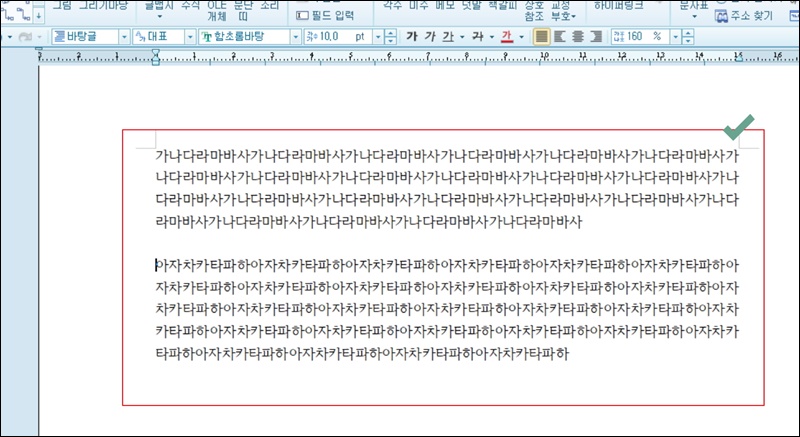
앞서 언급한 글자 모양에 대한 유지, 문단 모양에 대한 유지, 스타일 및 쪽 모양에 대한 유지가 무엇인지 잘 모를 수 있는데요. 한글파일을 추가할 때 물음표 버튼을 클릭하면 이에 대해 자세히 알아볼 수 있어요. 참고해 주세요.

'워드' 카테고리의 다른 글
| 한글 한자로 바꾸기 (2가지 방식 활용) (0) | 2022.04.09 |
|---|---|
| 한글 글자수 세기, 맞춤법 검사 바로 받기 (0) | 2022.03.23 |
| pdf 텍스트 추출 1분안에 무료 진행하기 (0) | 2021.04.10 |
| 띄어쓰기 검사기 맞춤법 무료 확인 및 교정 가능 (0) | 2020.10.14 |
| pdf 뷰어 다운로드 안내, 속도 빠른 무료 소프트웨어 (0) | 2019.12.11 |
| ezPDF Editor 3.0 최신버전 무료로 내려받기 (0) | 2018.12.13 |
| 오피스365 대학생 무료로 사용하는 방법 (체험판x) (0) | 2018.09.21 |
| pdf 편집 간단히 하는법 (무설치) (0) | 2018.06.13 |



